码丁实验室,一站式儿童编程学习产品,寻地方代理合作共赢,微信联系:leon121393608。
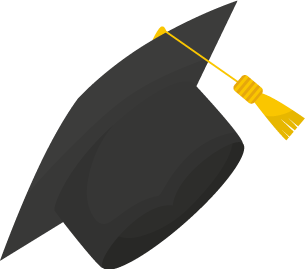
“10分钟玩转scratch”为各位零基础的爸爸妈妈们提供了详细的学习指导,让零基础爸妈们也能轻松教娃学会编程。
只要你会用电脑,只要你愿意陪娃一起放飞想象、动手创造,就能在快乐的玩耍中为娃打开智能世界的大门!
还有比这更好的亲子活动吗?快快行动起来吧!

迷宫大概是人类历史上最古老的一种游戏了。
它考验着你的耐心,记忆力和勇气。如果你是迷宫设计者,那么它还需要你发挥别具一格的想象力,反向运用同理心。同时,你还可以加入各种自己喜欢的元素,让这一切更有趣。
今天,班班就带你用scratch学做一款有趣的迷宫游戏(程序源代码和素材等资源见结尾)。
Let‘s go!
想想看,一个最简单的迷宫游戏要有几个参与者呢?
首先,一定要有一个走迷宫的人。
然后,还要有一个终点,达到终点才可以领取奖励。
定好了角色数量,我们就可以开始为游戏选择喜欢的角色啦!
今天咱们的游戏叫“海绵宝宝的迷宫”,是让派大星解决迷宫难题来找到海绵宝宝。那么派大星就是走迷宫的人,海绵宝宝就是终点。
1、从角色库中选择派大星
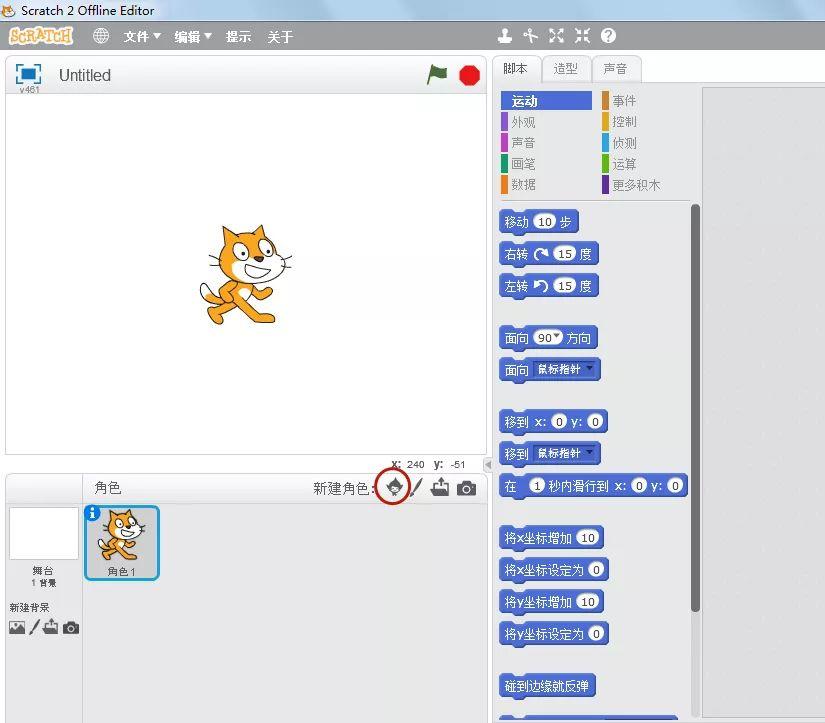
点击角色区红色圈出的按钮
首先,让咱们到scratch自带的角色库中看看有没有适合做为派大星的角色吧。
点击上图红圈的按钮,打开“角色库”。
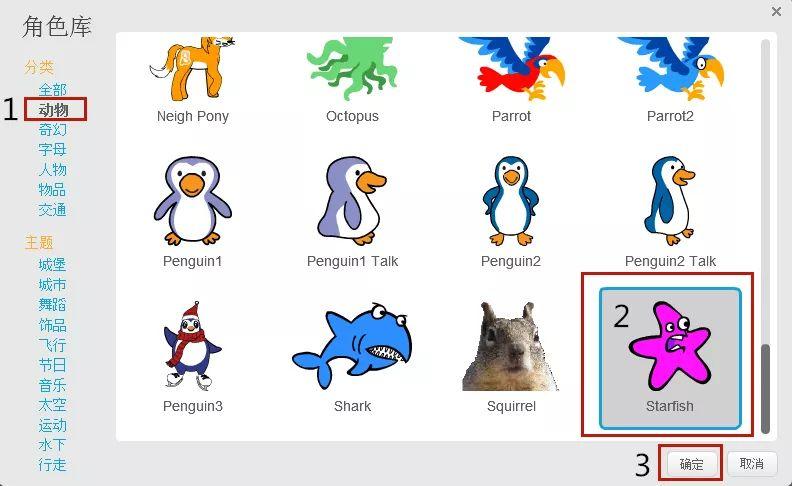
按1、2、3步选择角色“starfish”
scratch的“角色库”为我们提供了很多做好的角色。并且可以通过左边的分类标签快速选择。
派大星是一只海星,所以让我们先点击“动物”这个分类(上图红框1)。在这个页面最下方咱们可以看到一个海星角色(红框2)。
虽然颜色和派大星不太一样,但我们就选择它吧。
先点击这个海星,它的周围会出现蓝色框,代表它被选中了。最后点击确定(红框3),这个角色就选好啦。它会直接出现在舞台上。
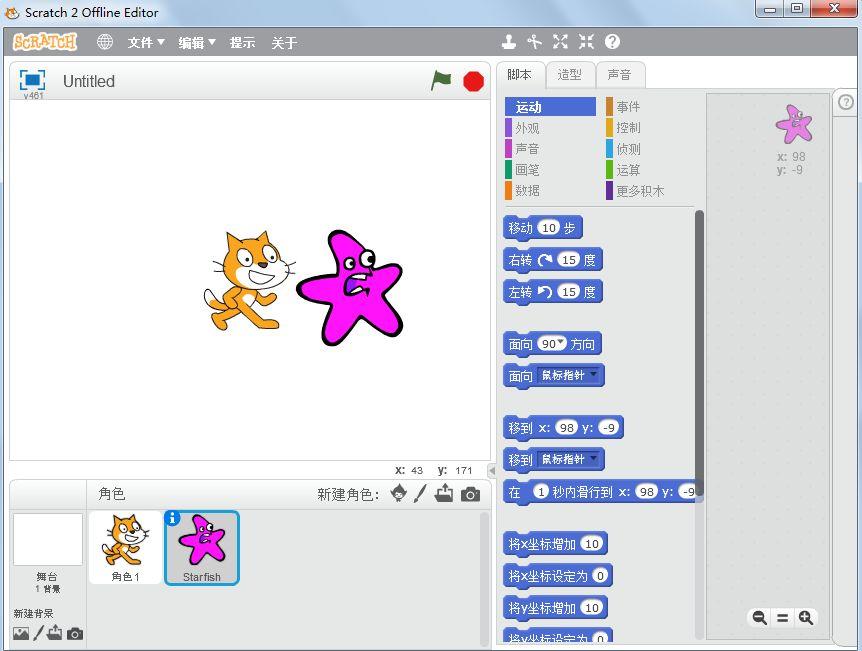
海星出现在舞台上了
舞台上还有个不需要的猫猫怎么办呢?
每次打开scratch软件,它就为我们新建好了一个项目,并且默认有一个角色——猫猫。如果咱们不需要它,直接删除就可以了。
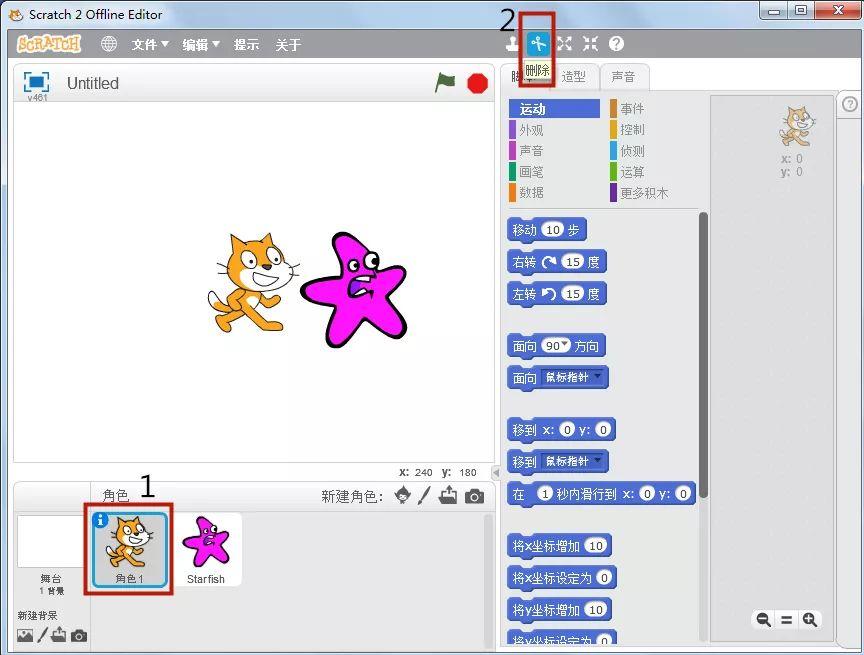
删除猫猫
在角色区点击猫猫,它的周围会出现蓝色框,代表它被选中了(红框1)。然后点击菜单栏中间的小剪刀按钮(红框2)。
这样猫猫就从舞台消失啦。
还有另外一种删除方法,是先点击猫猫,然后单击鼠标右键,在弹出的菜单中左键单击“删除”选项(下图红框)。这样做也可以删除角色。
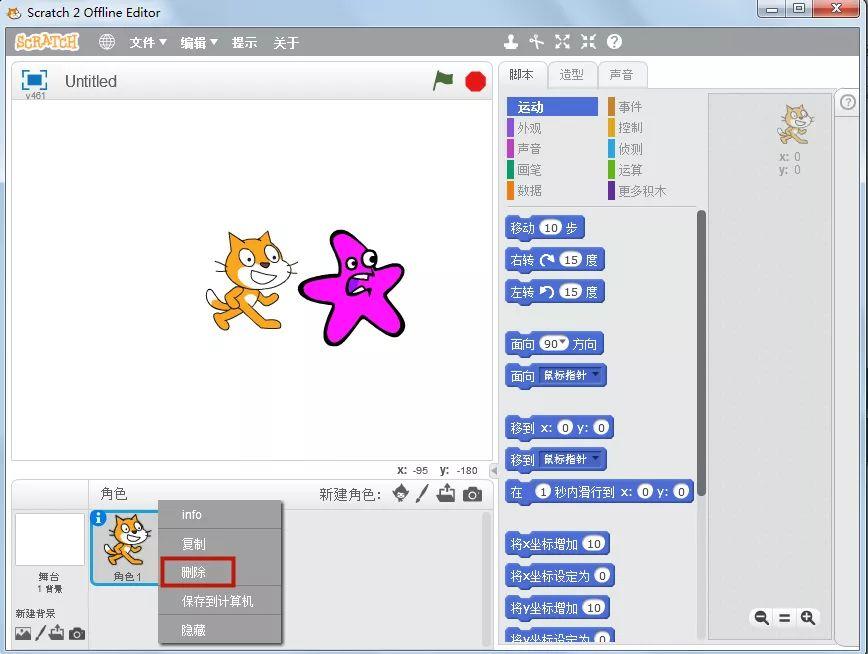
右键删除法
2、从本地上传海绵宝宝
海绵宝宝在角色库中找不到,这时需要我们从电脑中导入它的图片。
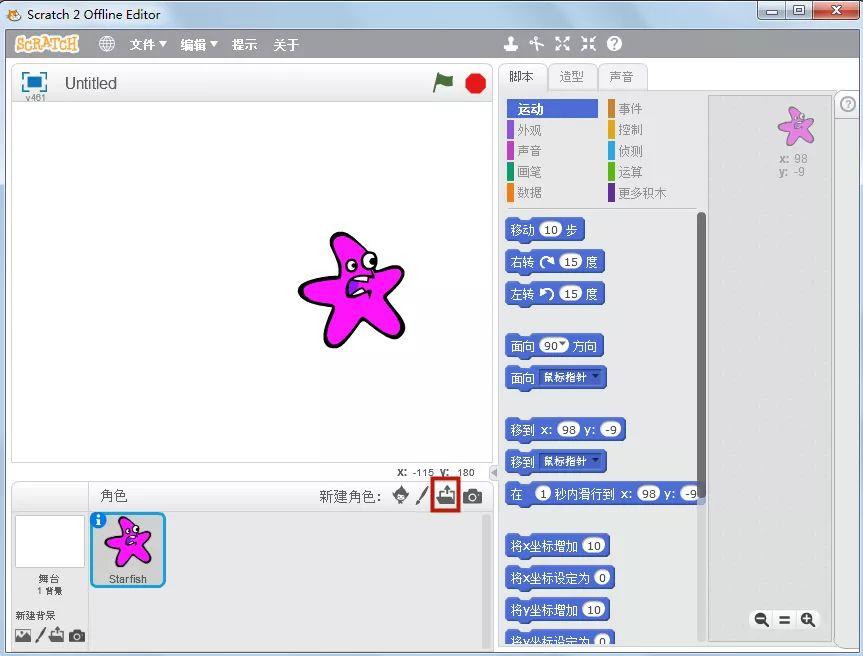
从本地文件中上传角色
点击上图红框的按钮,选择海绵宝宝图片所在的电脑文件夹并选中图片,这样海绵宝宝的角色就添加好啦。
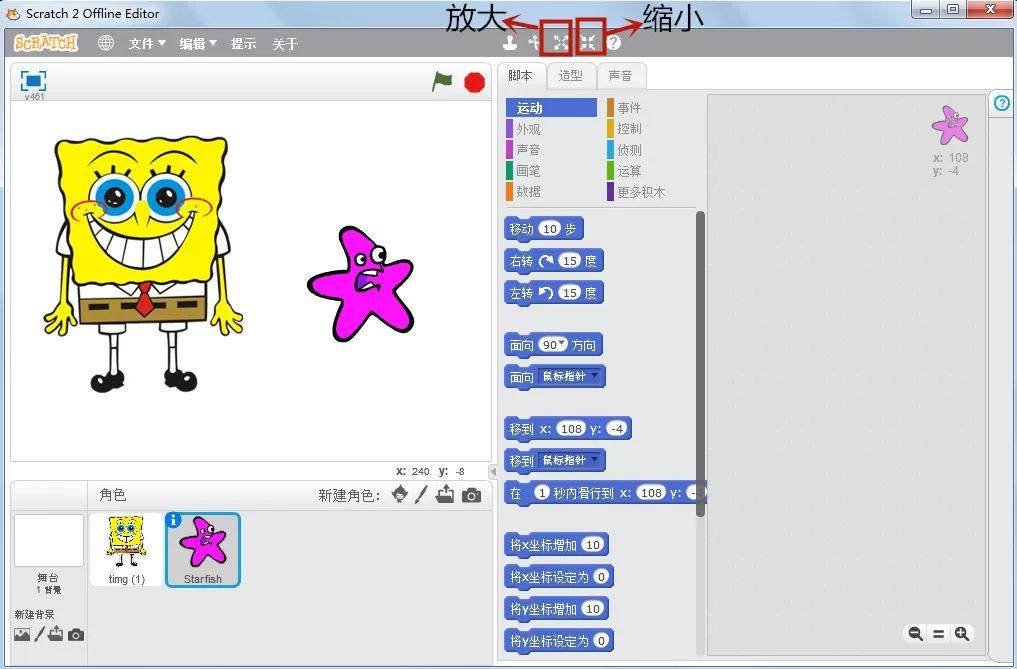
角色太大,把舞台都占满了,一会儿没法走迷宫了怎么办呢?让我们用“放大”、“缩小”(上图红框)工具来把角色改到合适的大小吧。
先点击“缩小”按钮,然后点击想改变的角色。每点击一次角色,它就会小一点儿。
在一片空白的舞台上怎么走迷宫呢?
所以我们接下来要添加一个迷宫图作为舞台背景。
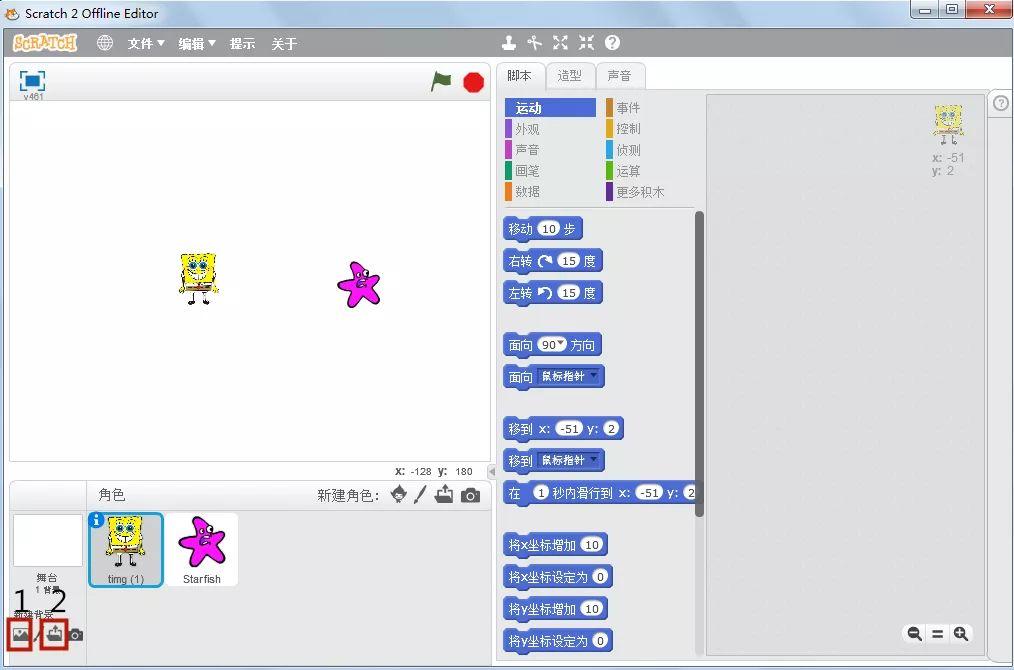
选择背景:从本地文件中上传背景
scratch也为我们准备了“背景库”(红框1),用法和“角色库”是一样的。
可惜里面没有迷宫背景,所以我们需要用红框2的按钮来从电脑上传准备好的迷宫图片作为背景。
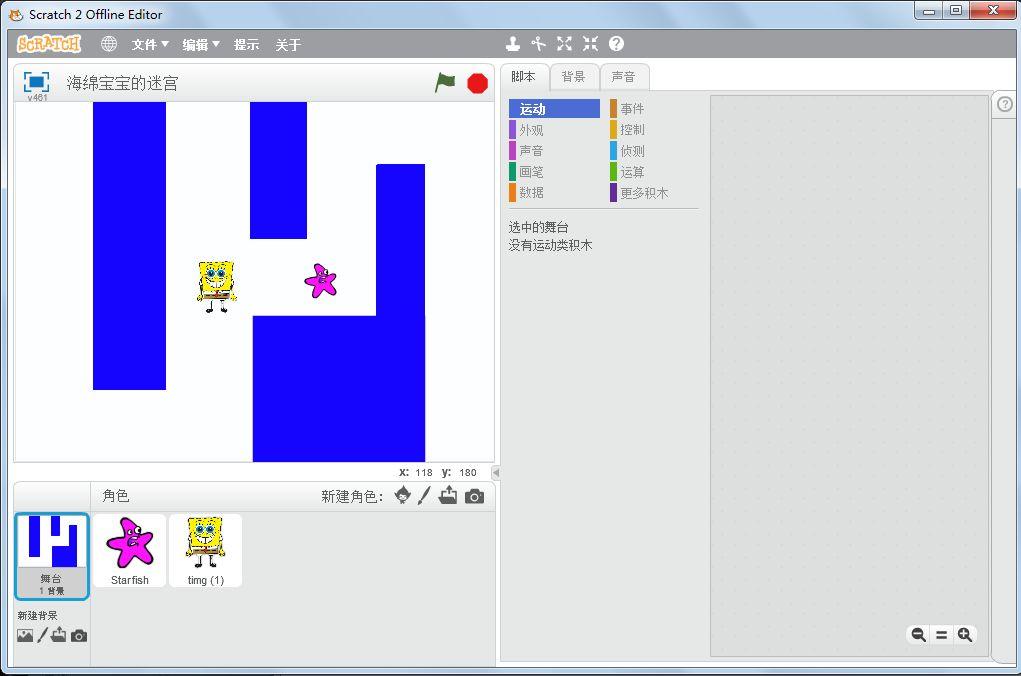
迷宫背景选好了
程序就是用计算机语言给角色下达的命令。选好角色和舞台后,我们就要用程序让角色按我们的想法动起来啦。
派大星的运动与程序
让咱们来分析下派大星的行动,看看怎么才能让派大星按咱们的想法来行动。
1、从一个固定的位置出发
我们希望用户通过点击绿旗来开始游戏,用“事件”脚本中的![]() 可以做到。
可以做到。
游戏开始后,我们希望每次派大星从一个出发点开始移动,去找它的好朋友海绵宝宝。
用“运动”脚本中的![]() 这个积木可以完成这个命令。改变积木中的数字,就可以改变角色的位置了。
这个积木可以完成这个命令。改变积木中的数字,就可以改变角色的位置了。
2、用键盘上↑↓←→的按键来控制它的移动
“事件”脚本中的![]() 这个积木,可以让角色在我们点击某个按键时做出相应的反应。
这个积木,可以让角色在我们点击某个按键时做出相应的反应。
“运动”脚本中的![]() 可以改变角色脸朝向的方向,而
可以改变角色脸朝向的方向,而![]() 则是让角色向“脸朝向的方向”前进10步。因此这两个积木连用,就可以让角色向着我们希望的方向前进啦。
则是让角色向“脸朝向的方向”前进10步。因此这两个积木连用,就可以让角色向着我们希望的方向前进啦。
改变里面的数字就可以改变角色的方向与前进速度。
3、遇到蓝色墙壁无法通过
我们可以用“侦测”脚本中的![]() 来判断派大星是否遇到了墙壁。
来判断派大星是否遇到了墙壁。
如果遇到了墙壁,那么就往回走一点儿。
![]()
这里我们用“控制”脚本中的![]() 来帮忙,把如果这个条件放在菱形框里,把要发生的事情放在中间。
来帮忙,把如果这个条件放在菱形框里,把要发生的事情放在中间。
往回走一点儿就是和前进相反的方向,所以我们还是用![]() 这个积木,但把数字改为了负数,来改变前进的方向。
这个积木,但把数字改为了负数,来改变前进的方向。
我们把这些命令组合起来,就可以让派大星按我们的要求行动啦。
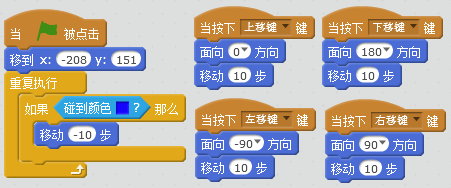
派大星的程序
海绵宝宝的运动与程序
海绵宝宝的运动很简单,它一直在终点不动,但当遇到派大星时,告诉派大星“你赢啦”,作为派大星走出迷宫的奖励。
这回我们用“侦测”中的![]() 来判断是否遇到了派大星。
来判断是否遇到了派大星。
点击积木里面的黑色三角箭头,可以更改碰到的对象![]() 。
。
说“你赢了”可以用“外观”脚本中的积木![]() ,点击“hello”可以改变说的内容,点击“2”可以改变这个动作持续的时间。
,点击“hello”可以改变说的内容,点击“2”可以改变这个动作持续的时间。
最后让我们把命令组合在一起,海绵宝宝的程序就写好啦。
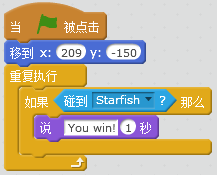
海绵宝宝的程序
游戏做好了,当然要和朋友一起玩才有意思。
让我们把这个程序上传到网站上和其他人一起玩吧。
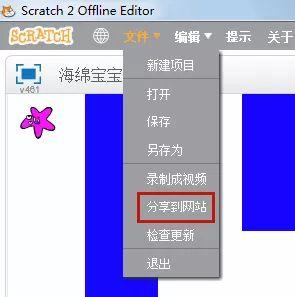
先点击“文件”按钮,再点击“分享到网站”(红框)。会弹出下面的对话框:

先在红框1处填写注册好的用户名和密码,然后点击“确定”(红框2),就上传好作品啦。
下图就是成功的提示。(因为跨国网络不稳定,有时是失败的提示,那么等会儿再重新上传一次就可以了。)
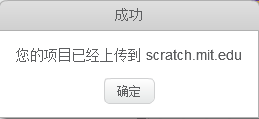
这是打开官网https://scratch.mit.edu/,登陆你的账号,就可以从你的个人空间中看到这个游戏啦。
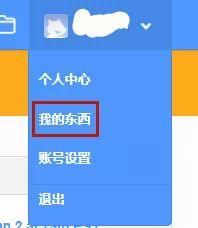
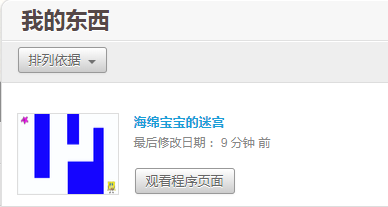
把这个游戏的网页链接发给你的朋友,就可以一起玩啦。
怎么样,想不想看到朋友们崇拜的眼神?那就做起来吧!

